在FL Studio中如何使用Patcher插件 |
您所在的位置:网站首页 › 混音插件大全 › 在FL Studio中如何使用Patcher插件 |
在FL Studio中如何使用Patcher插件
|
Patcher作为FL Studio20中自由度极高的一款插件,深受当今制作人的喜爱。其主要功能用于整合混音插件的输入与输出以及自定义控制器等功能。下面分几部分来介绍这个插件。 Patcher的Map部分的大致结构在一个混音轨道加载Patcher插件后,可以看到它十分简洁的界面。在该插件的左上角有Map和Surface两部分。先来介绍Map部分。 在Map部分的两侧有From FL Studio和To FL Studio。这两个分别代表音频从FL Studio输入和从FL Studio输出的意思。可以理解为,左端的信号是未经的混音台处理过的,而右端的信号是经过处理输出的。 在Map部分的空白处,右击可以导出菜单。菜单中有Add plugin选项。通过该选项,可以在Map部分加入的混音插件。这里加入了三个Maximus插件举例。 在Map部分的加入的所有插件都可以被双击点开,进行编辑各个插件。 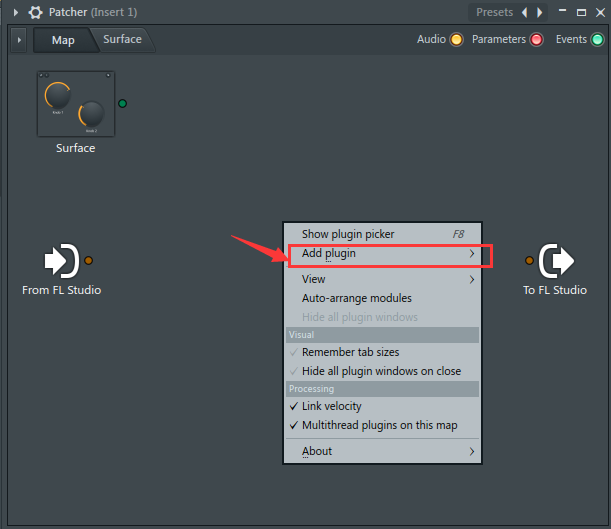 图一:Patcher的Map部分Patcher的Map部分的连接设置 图一:Patcher的Map部分Patcher的Map部分的连接设置在加入了三个Maximus插件之后,可以左击Map中的黄点拉出音频线进行连接。这些黄线可以理解为音频被处理的过程,即可以达成让音频按照连线的设置进行先后或同时被处理,最后输出的效果。 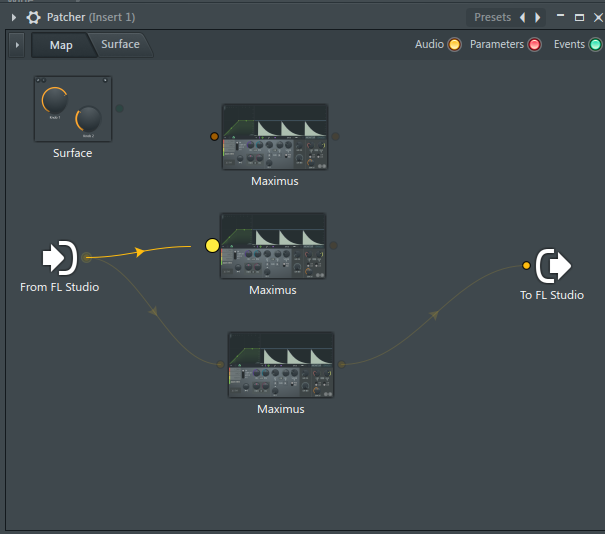 图二:Patcher的Map部分的连接设置Patcher应用举例 图二:Patcher的Map部分的连接设置Patcher应用举例运用了patcher插件,可以方便地给同一轨道声音的某一部分进行单独处理。如图三所示,先使用三个Maximus插件分别SOLO了该轨道的低频、中频和高频的部分,然后单独给低频部分加上了Fruity Wave Shaper和Fruity Reeverb2插件进行失真和混响效果处理,同时保持输入声音的中高频部分不变。 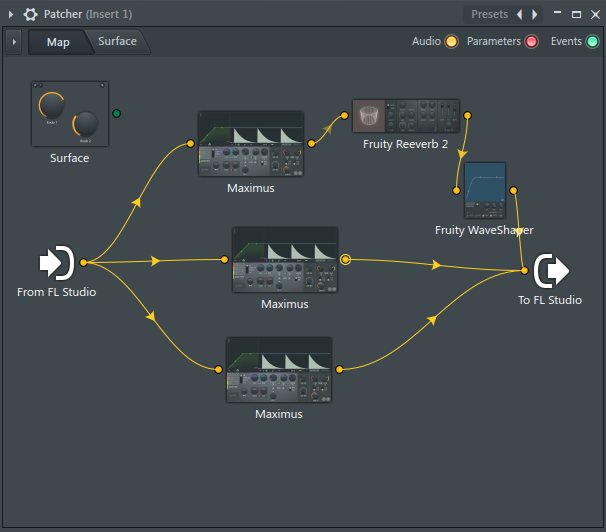 图三:Patcher应用举例Patcher的Surface部分介绍 图三:Patcher应用举例Patcher的Surface部分介绍在Patcher的Surface部分的空白处,可以右击导出菜单,在界面加入各种旋钮或者推子、按键等控制器。 Control Creator可以允许自定义各种旋钮、推子、按键。 在加入后,可以点击右上角的手先退出编辑模式,然后右击选择Activate激活,然后连接到控制器,就可以控制一定的参数了。 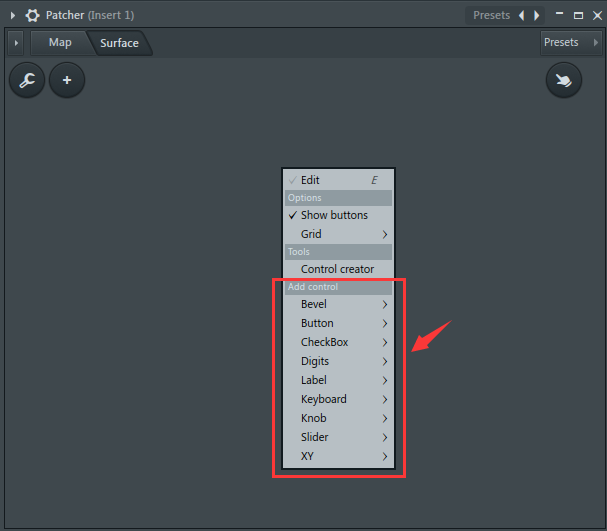 图四:Patcher的Surface部分 图四:Patcher的Surface部分在FL Studio中如何使用Patcher插件的教程到这里就结束了,想要了解更多关于FL Studio20的操作和混音技巧可以到FL studio中文官网。 |
【本文地址】
今日新闻 |
推荐新闻 |